Zapisujemy rozmowy w Skype i innych posłańcach VoIP za pomocą VoiceSpy

- 4205
- 208
- Gracja Piekarski
Treść
- Używamy głosu do nagrywania rozmowy na Skype
- Posord
Często istnieje potrzeba nagrania rozmowy przez Skype lub innego posłańca. W tym artykule opowiem o programie VoiceSpipe, który może to zrobić. Wie, jak nie tylko nagrywać rozmowy, ale jeśli to konieczne, aby zrobić to ukryte przed okiem użytkownika. Tak, podsłuchiwanie nie jest dobrze, ale istnieją różne sytuacje 🙂
 I nie jest konieczne rejestrowanie rozmów innych ludzi. Z VoiceSpy możesz nagrać swoją rozmowę. Po co? Na przykład zamówiłeś jakieś konsultacje na Skype, zapisz je, a następnie możesz wysłuchać otrzymanych informacji. Wywiad lub podcast rekord. Istnieje wiele metod użytkowania.
I nie jest konieczne rejestrowanie rozmów innych ludzi. Z VoiceSpy możesz nagrać swoją rozmowę. Po co? Na przykład zamówiłeś jakieś konsultacje na Skype, zapisz je, a następnie możesz wysłuchać otrzymanych informacji. Wywiad lub podcast rekord. Istnieje wiele metod użytkowania.
Myślę, że nie musisz wyjaśniać, co i za co. Jeśli szukasz programu do nagrywania rozmów, najprawdopodobniej już wiesz, jak go użyjesz. Lepiej spójrzmy bardziej szczegółowo w głos.
Program może nagrywać rozmowę w Skype, ICQ, QIP Infium, Yahoo Messenger i T. D. Jak już napisałem, ona wie, jak to zrobić w trybie ukrytym. Oznacza to, że wystarczy uruchomić program, włączyć automatyczne nagranie, a on zapisuje wszystkie rozmowy i zapisać je na komputerze .plik mp3, wysyłaj e-mailem lub w sieci. A wszystko to jest niezauważalne dla użytkownika. Ty sam, ręcznie, możesz włączyć się, kiedy tego potrzebujesz.
Program jest opłacany, ale możesz go sprawdzić w pracy za darmo. Po prostu istnieje ograniczenie na wpis 4 minut i przypomnienie, że używasz wersji próbnej. Możesz natychmiast pobrać i sprawdzić program w pracy lub zobaczyć moje instrukcje dotyczące pracy z programem VoiceSpy.
Używamy głosu do nagrywania rozmowy na Skype
Jak zwykle radzę pobrać program z oficjalnej strony http: // voiceSpy.Ru/Download_Voicespy. Kliknij w link VoiceSpy.Exe. I zapisz plik instalacyjny na komputerze.
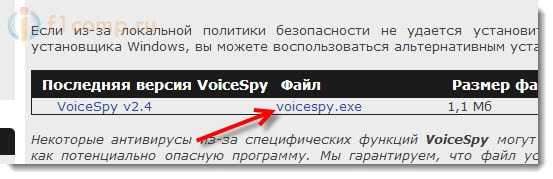 Aby zainstalować program, po prostu uruchom plik zainstalować.Exe.
Aby zainstalować program, po prostu uruchom plik zainstalować.Exe.
Kliknij przycisk "Ściągnij i zainstaluj".
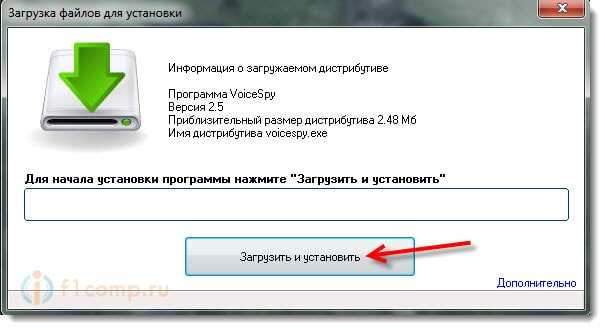 Podczas procesu instalacji pojawi się okno, w którym konieczne będzie wybór między instalacją administratora a klientem. Jaka jest różnica? Kiedy wybierasz Administrator, Wtedy wszystkie skróty z programu zostaną zainstalowane, będą widoczne w menu Start i w usuwaniu programów. Jeśli chcesz nagrać swoje rozmowy lub po prostu sprawdzić program, ten typ instalacji będzie ci odpowiadający.
Podczas procesu instalacji pojawi się okno, w którym konieczne będzie wybór między instalacją administratora a klientem. Jaka jest różnica? Kiedy wybierasz Administrator, Wtedy wszystkie skróty z programu zostaną zainstalowane, będą widoczne w menu Start i w usuwaniu programów. Jeśli chcesz nagrać swoje rozmowy lub po prostu sprawdzić program, ten typ instalacji będzie ci odpowiadający.
Instalacja klienta, to wtedy, gdy program jest zainstalowany, nie będzie go widoczny prawie nigdzie. Nie będzie żadnych etykiet, punktów na panelu usuwania programu, możesz nawet ukryć folder za pomocą programu. Zarządzanie programem może być spowodowane wyłącznie specjalną kombinacją kluczy.
 Główne okno programu wygląda tak:
Główne okno programu wygląda tak:
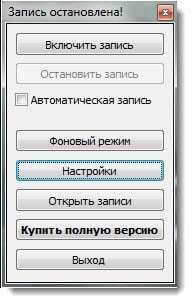 Aby rozpocząć nagrywanie rozmowy (nie ukryty rekord), po prostu naciśnij przycisk ”Włącz nagrywanie". Program natychmiast zacznie nagrywać.
Aby rozpocząć nagrywanie rozmowy (nie ukryty rekord), po prostu naciśnij przycisk ”Włącz nagrywanie". Program natychmiast zacznie nagrywać.
Możesz zainstalować znak wyboru w pobliżu elementu Automatyczne nagrywanie. Oznacza to, że VoiceSpy automatycznie rozpocznie nagrywanie rozmowy, gdy ktoś zadzwoni, lub zadzwonisz.
 Jeśli włączysz automatyczne nagranie, w tym Skype musisz udzielić pozwolenia.
Jeśli włączysz automatyczne nagranie, w tym Skype musisz udzielić pozwolenia.
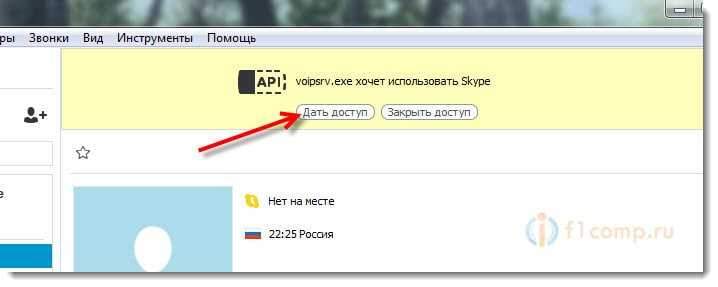 Do zrobienia bez zezwoleń, w ustawieniach programu VoiceSpy, na karcie Automatyczne nagrywanie, Musisz zainstalować znacznik wyboru w pobliżu „Użyj Skype, aby automatycznie przywoływać połączenie” (w celu ukrytego wpisu, to ważne).
Do zrobienia bez zezwoleń, w ustawieniach programu VoiceSpy, na karcie Automatyczne nagrywanie, Musisz zainstalować znacznik wyboru w pobliżu „Użyj Skype, aby automatycznie przywoływać połączenie” (w celu ukrytego wpisu, to ważne).
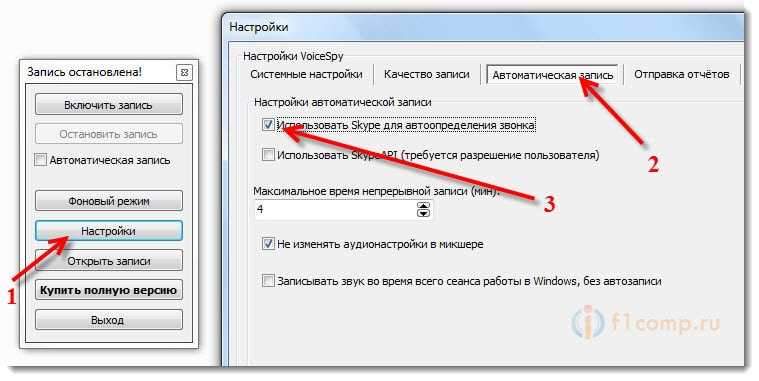 Aby zatrzymać nagrywanie, kliknij przycisk ”Zatrzymaj rekord„(Lub nagranie automatycznie zatrzyma się po zakończeniu połączenia, jeśli tryb automatycznego nagrywania zostanie włączony).
Aby zatrzymać nagrywanie, kliknij przycisk ”Zatrzymaj rekord„(Lub nagranie automatycznie zatrzyma się po zakończeniu połączenia, jeśli tryb automatycznego nagrywania zostanie włączony).
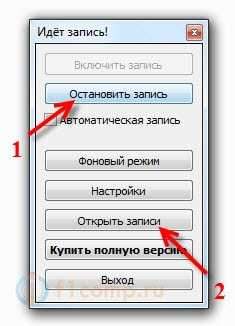 Możemy słuchać samej płyty. Wystarczy po prostu kliknąć przycisk ”Otwarte notatki". Otwiera się folder, w którym wystarczy odtworzyć niezbędny .Plik MP3. Nawiasem mówiąc, na początku rekordu tworzony jest zrzut ekranu komputera stacjonarnego, który można również znaleźć w folderze z plikami audio.
Możemy słuchać samej płyty. Wystarczy po prostu kliknąć przycisk ”Otwarte notatki". Otwiera się folder, w którym wystarczy odtworzyć niezbędny .Plik MP3. Nawiasem mówiąc, na początku rekordu tworzony jest zrzut ekranu komputera stacjonarnego, który można również znaleźć w folderze z plikami audio.
 To właściwie cały proces. Aby niewidoczne dla użytkownika do nagrywania rozmów, wystarczy zainstalować znak wyboru Automatyczne nagrywanie, i kliknij przycisk "Tryb tła". Program całkowicie zniknie. Aby to nazwać, musisz kliknąć kombinację klawiszy Shift+Ctrl+V, Lub zespół VoiceSpy (przez Win+R).
To właściwie cały proces. Aby niewidoczne dla użytkownika do nagrywania rozmów, wystarczy zainstalować znak wyboru Automatyczne nagrywanie, i kliknij przycisk "Tryb tła". Program całkowicie zniknie. Aby to nazwać, musisz kliknąć kombinację klawiszy Shift+Ctrl+V, Lub zespół VoiceSpy (przez Win+R).
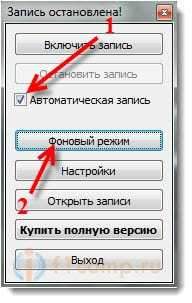 Chodźmy krótko po ustawieniach. Kliknij przycisk "Ustawienia".
Chodźmy krótko po ustawieniach. Kliknij przycisk "Ustawienia".
Tam, jak już napisałem powyżej, możesz zmienić automatyczne ustawienia nagrywania. Na zakładce Ustawienia systemowe, Możesz zmienić kombinację kluczową lub zespół do wywołania programu. Zainstaluj hasło do dostępu do części administratora programu, zainstaluj Autostart, wyłącz tworzenie zrzutów ekranu, wybierz źródło nagrywania i wyjścia dźwięku.
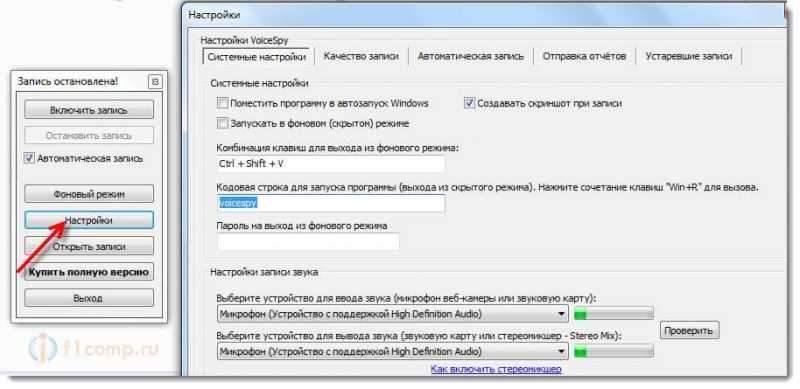 Na zakładce Jakość nagrywania, Możesz skonfigurować jakość nagrywania 🙂 (nie jest konieczne, aby coś tam zmienić). Kolejna interesująca karta to Wysyłanie raportów. Tam możesz skonfigurować raporty wysyłania do E -MAIL, na konto VoiceSpy, do folderu sieciowego lub na serwerze FTP.
Na zakładce Jakość nagrywania, Możesz skonfigurować jakość nagrywania 🙂 (nie jest konieczne, aby coś tam zmienić). Kolejna interesująca karta to Wysyłanie raportów. Tam możesz skonfigurować raporty wysyłania do E -MAIL, na konto VoiceSpy, do folderu sieciowego lub na serwerze FTP.
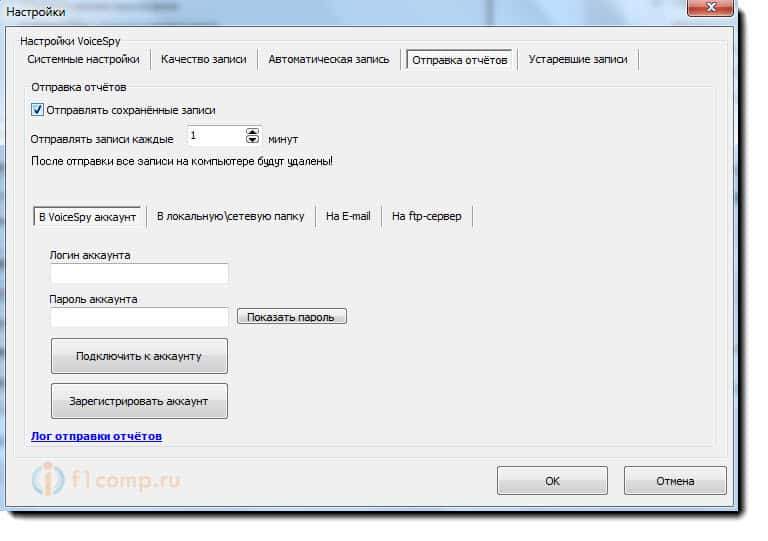 I na karcie Przestarzałe rekordy, Możesz włączyć usunięcie starszych rekordów, na przykład dziesięć dni.
I na karcie Przestarzałe rekordy, Możesz włączyć usunięcie starszych rekordów, na przykład dziesięć dni.
Posord
Doskonały program, który całkowicie radzi sobie z zadaniami. Radzę pobrać i spróbować. Jeśli ci się spodoba, możesz kupić. Program jest niedrogi.
Ciekawie będzie zobaczyć swoje recenzje na temat programu głosowego w komentarzach do tego artykułu.
- « Jak zrobić zewnętrzny hDD USB (dysk twardy) ze standardowymi środkami systemu Windows?
- Ustawienie DLNA w systemie Windows Phone 8.1. Nadawamy filmy, zdjęcia i muzykę z Windows Phone Phone w telewizji »

